Làm thế nào để chặn cuộc gọi trên iPhone?
Chẳng có gì khó chịu hơn khi bị những cuộc gọi không mong muốn quấy rầy. Đó có thể là cuộc gọi của người mà bạn không muốn nói chuyện, những kẻ rảnh rỗi thích nháy máy trêu chọc người khác hay các tổng đài quảng cáo, bán hàng... Thật may là người dùng iPhone có thể chặn những cuộc gọi làm phiền này, đưa số liên lạc vào Blacklist... Bạn cũng sẽ là người quyết định chặn cuộc gọi tạm thời hay vĩnh viễn tùy theo từng trường hợp.
Trong bài viết dưới đây, chúng tôi sẽ hướng dẫn các bạn cách chặn cuộc gọi trên iPhone tùy theo từng phiên bản hệ điều hành khác nhau. Mặc dù bạn không thể chặn được số lạ nhưng ít nhất các phương pháp này có thể chặn được các số máy thường xuyên làm phiền bạn, khiến họ không thể liên lạc qua cuộc gọi, tin nhắn, thậm chí cả FaceTime.
Chặn cuộc gọi trên iPhone chạy iOS 7, iOS 8, iOS 9 hoặc iOS 10
Apple tích hợp sẵn tiện ích chặn cuộc gọi trên hệ điều hành iOS. Tất cả các phiên bản từ iOS 7 trở lên để hỗ trợ bạn chặn cuộc gọi, tin nhắn, FaceTime thật dễ dàng mà không cần dùng app bên ngoài. Bạn có thể truy cập tính năng này từ thực đơn Settings hay trong danh bạ, nhưng chỉ hỗ trợ từ iPhone 4, iPad 2, iPad Mini và iPod Touch 5 trở lên.
Sau khi thiết lập đúng cách, cuộc gọi bị chặn sẽ tự động chuyển sang dạng Voicemail (hộp thư thoại). Bạn sẽ không bị làm phiền bởi thông báo có cuộc gọi đến, tin nhắn hay FaceTime, nhưng thông báo gửi đi vẫn xuất hiện trên máy người gửi - nghĩa là người gọi/gửi không hề biết họ bị chặn. Với trường hợp chặn số liên lạc, cuộc gọi sẽ bị chặn kiểu 1 chiều - nghĩa là bạn vẫn liên lạc được với số bị chặn qua cuộc gọi, tin nhắn, FaceTime...
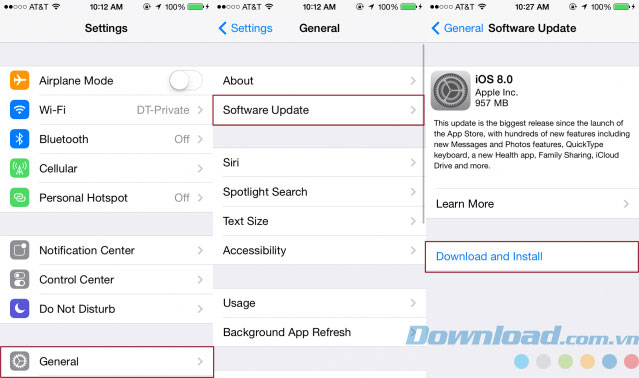
Bước 1: Tải và cài đặt iOS 7, 8, 9 hoặc 10 cho thiết bị thông qua iTunes hoặc OTA (nâng cấp iOS ngay trên iPhone với kết nối WiFi). Để kiểm tra phiên bản iOS mới nhất, bạn chỉ cần truy cập Settings > General > Software Update. Lưu ý là trong lúc nâng cấp iOS thiết bị phải trên 50% pin hoặc đang cắm sạc.
Bước 2: Truy cập thực đơn Blocked - chạm biểu tượng Settings. Phụ thuộc vào phiên bản iOS, bạn sẽ thấy mục chặn cuộc gọi ở vị trí khác nhau. Trên iOS 10, cuộn xuống phía dưới còn các phiên bản trước đó thì chỉ cần điều hướng tới General > Phone. Ở màn hình kế tiếp, trong mục Calls, bạn sẽ thấy mục Call Blocking & Identification hay đơn giản là Blocked. Tại đây bạn sẽ thêm số liên lạc cần chặn vào. Tương tự như trong mục Messages hoặc FaceTime, vào thực đơn Blocked để thêm số cần chặn.
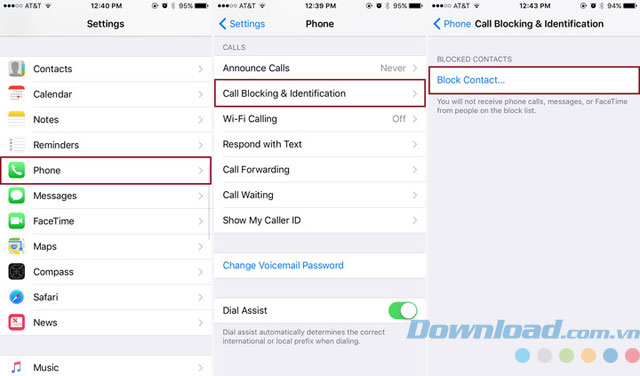
Bước 3: Chặn số. Chạm vào nút Block Contact màu xanh và chọn số muốn chặn từ danh bạ kèm theo. Để chặn 1 người dùng bất kỳ, chỉ cần nhấn Edit ở góc trên bên phải trang Call Blocking & Identification, chọn ký hiệu dấu trừ màu đỏ trực tiếp bên cạnh tên người dùng cần chặn. Sau đó, chạm nút Unblock màu đỏ để xác nhận thay đổi.
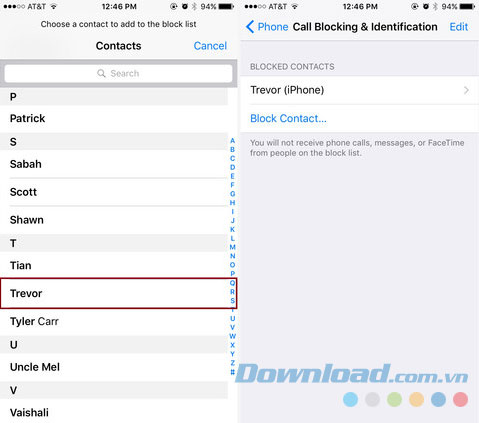
Cách khác để chặn số điện thoại
Chọn ứng dụng Phone từ màn hình Home, có thể vào nhật ký cuộc gọi hoặc danh sách cuộc gọi nhớ, chạm biểu tượng thông tin (chữ i) bên phải số cần chặn. Cuộn xuống dưới đến bảng thông tin, chọn Block this Caller và xác nhận.
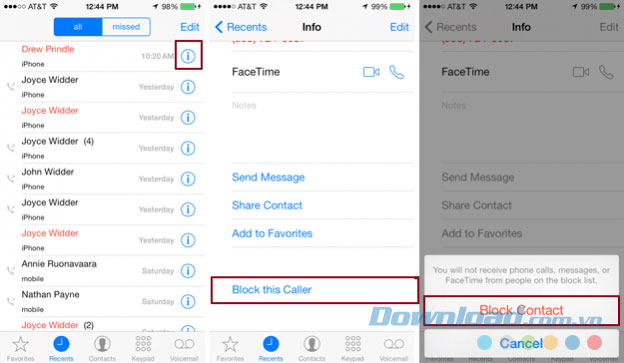
Chặn cuộc gọi thông qua iBlacklist (iOS 3, iOS 4, iOS 5 và iOS 6)
Không phải ai cũng có điều kiện nâng cấp lên iOS 7 hoặc cao hơn do hạn chế về phần cứng của thiết bị đời cũ. Nhưng rất may là đã có ứng dụng iBlacklist làm tốt công việc chặn cuộc gọi cũng như tin nhắn từ số liên lạc xác định. Tuy nhiên, bạn chỉ cài được iBlacklist khi máy đã jaibreak, app được bán với giá $12.
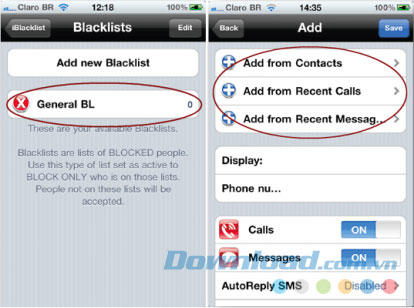
Đối với iPhone chưa jailbreak, bạn có thể tìm kiếm app chặn cuộc gọi trên App Store tuy nhiên mức độ thành công còn tùy thuộc vào từng nhà mạng và dịch vụ.
Chặn cuộc gọi thông qua chế độ Do Not Disturb (iOS 6 trở lên)
Mặc dù iBlacklist là lựa chọn tốt nhất để chặn cuộc gọi nếu máy bạn không thể lên iOS 7, thế nhưng đó không phải là phương án duy nhất.
Kể từ bản iOS 6, Apple bổ sung thêm tính năng Do Not Disturb để chặn tác vụ và hoạt động trên iPhone khi bạn không muốn bị làm phiền. Thay vì nhận thông báo cuộc gọi đến từ bất kỳ ai trừ số liên lạc bị chặn, công cụ này sẽ chặn mọi cuộc gọi từ mọi số liên lạc, trừ những số máy quan trọng bạn thiết lập riêng. Chế độ Do Not Disturb thích hợp khi bạn dùng iOS 6 và muốn được nghỉ ngơi, không bị làm phiền trong khoảng thời gian nào đó nhưng vẫn nhận được liên lạc từ những người quan trọng.
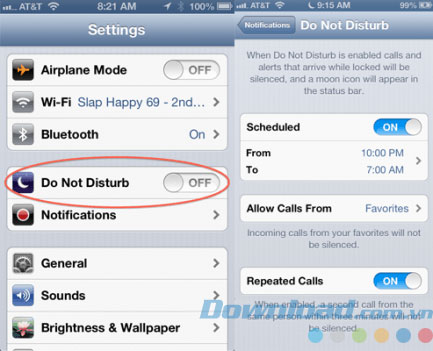
Bước 1: Tải và cài đặt iOS 6 qua iTunes hoặc OTA.
Bước 2: Mở thiết lập Do Not Disturb từ Settings > Notifications rồi chọn Do Not Disturb ở trên cùng.
Bước 3: Thiết lập chi tiết tiện ích. Sau khi mở, bạn có thể hẹn giờ để tự động chuyển sang chế độ Do Not Disturb trong khung giờ nhất định trong ngày (ví dụ như trong giờ nghỉ trưa, ban đêm...) rồi chọn 1 vài số liên lạc mà bạn vẫn muốn nhận cuộc gọi. Chọn Allow Calls From rồi chọn số liên lạc yêu thích từ danh bạ. Tất nhiên bạn cũng có thể chọn No one hoặc Everyone. Ngoài ra còn có tùy chọn chuyển sang chế độ Repeated Calls - không tắt chuông cuộc gọi của cùng 1 người nếu họ gọi cho bạn nhiều hơn 1 lần trong vòng 3 phút.
Bước 4: Kích hoạt chế độ Do Not Disturb - Cuối cùng, chuyển sang chế độ Do Not Disturb từ thực đơn chính của iPhone để kích hoạt tính năng. Khi chế độ này đang bật, sẽ có biểu tượng nửa mặt trăng bên trái đồng hồ ở thanh thông báo phía trên cùng của iPhone, cho biết tính năng chặn cuộc gọi, tin nhắn... đang hoạt động.

Chặn cuộc gọi thông qua dịch vụ nhà mạng
Các nhà mạng như Vinaphone, Mobifone, Viettel, Beeline... đều hỗ trợ dịch vụ chặn cuộc gọi trên điện thoại. Để chặn tuyệt đối cuộc gọi và tin nhắn làm phiền, bạn có thể đăng ký dịch vụ nhà mạng với biểu phí linh hoạt tùy theo nhu cầu.
Hi vọng những mẹo nhỏ trên đây sẽ giúp bạn chặn đứng cuộc gọi và tin nhắn không mong muốn để có thể thoải mái giải trí, vui chơi mà không bị làm phiền!
Theo Nghị định 147/2024/ND-CP, bạn cần xác thực tài khoản trước khi sử dụng tính năng này. Chúng tôi sẽ gửi mã xác thực qua SMS hoặc Zalo tới số điện thoại mà bạn nhập dưới đây:





















